

・
.jpg)
「従業員情報が更新されるたびに、freee人事労務のデータも手作業で修正するのが面倒…」
「複数の人事システムを使っているせいで、情報の二重入力や更新漏れが発生してしまう…」
このように、従業員情報の管理、特に複数のツール間でのデータ同期に手間や課題を感じていませんか?
もし、他の人事労務ツールで従業員情報が変更された際に、freee人事労務のデータも自動で更新される仕組みがあれば、これらの悩みから解放されます。
新しく正確な従業員情報を維持できるため、より戦略的な人事施策の立案といったコア業務に時間を割くことができます!
今回ご紹介する自動化の設定は、ノーコードで簡単に設定可能です。
手間や時間もかからないので、ぜひ自動化を導入して作業をもっと楽にしましょう!
Yoomにはfreee人事労務の従業員情報を自動で更新する業務フロー自動化のテンプレートが用意されているので、「まずは試してみたい!」という方は、以下のバナーをクリックして、すぐに自動化を体験してみましょう!
それではここから、SmartHRで従業員情報が更新された際に、freee人事労務の従業員情報も自動で更新するフローを解説していきます!
ここではYoomを使用してノーコードで設定をしていくので、もしまだYoomのアカウントをお持ちでない場合は、こちらの登録フォームからアカウントを発行しておきましょう。
※今回連携するアプリの公式サイト:freee人事労務
[Yoomとは]
今回は大きく分けて以下のプロセスで作成します。
Yoomとそれぞれのアプリを連携して、操作が行えるようにしていきます。
まずは基本的な設定方法を解説しているナビをご覧ください!
それでは、ここから今回のフローで使用するアプリのマイアプリ登録方法を解説します。
SmartHRのマイアプリ連携
アプリ一覧の検索窓からSmartHRを検索し、クリックします。

以下の画面が表示されるので、アカウント名とアクセストークンを入力し、「追加」をクリックしましょう。
詳しい設定方法は、SmartHRのマイアプリ登録方法をご参照ください。
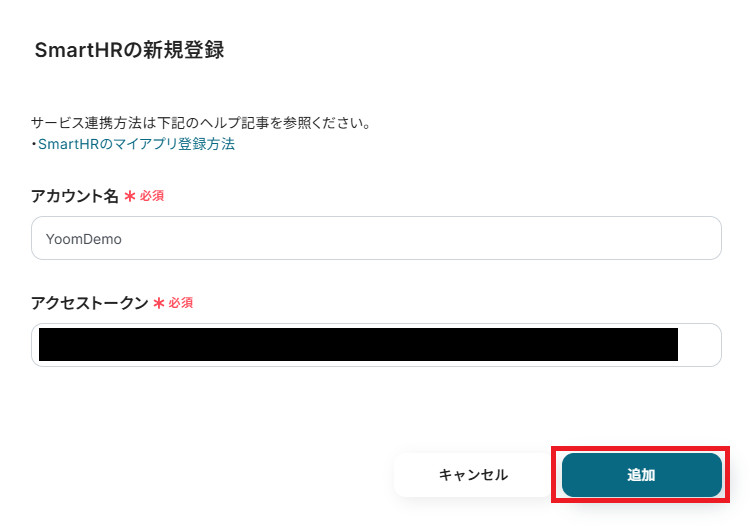
これでSmartHRのマイアプリ登録が完了です。
freee人事労務のマイアプリ連携
アプリ一覧の検索窓からfreee人事労務を検索し、クリックします。

ログイン画面に移行するので、任意の方法でログインしましょう。
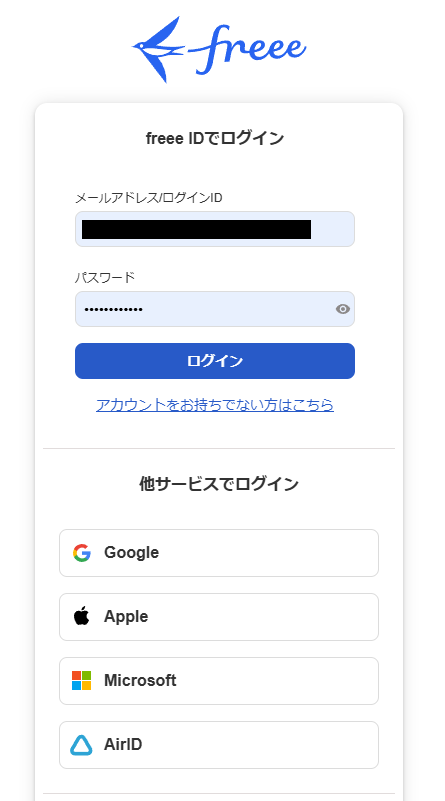
アプリ連携の開始画面が出てくるので、内容を確認し「許可する」を押してください。
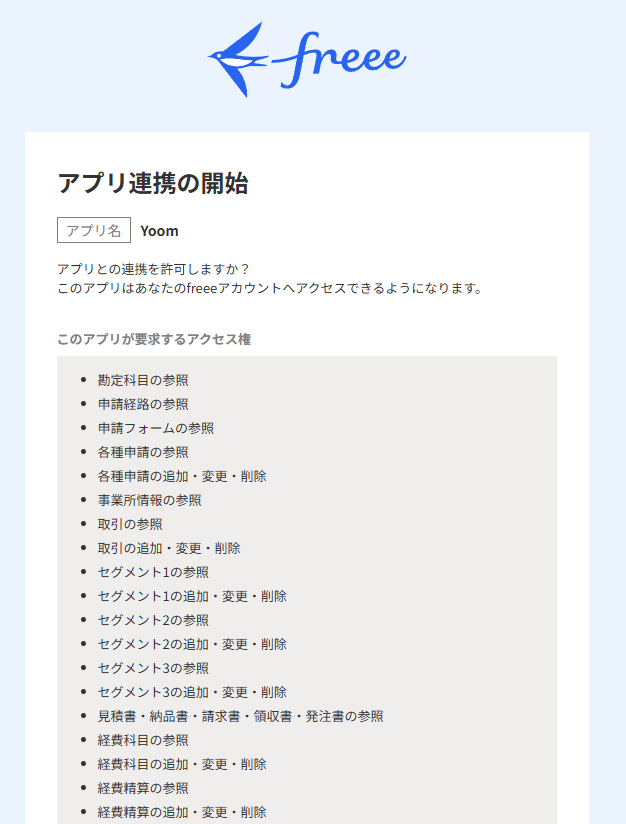
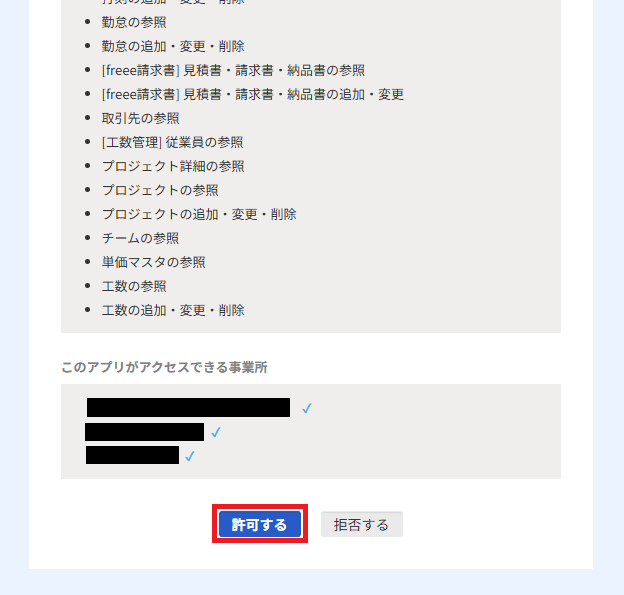
これでfreee人事労務のマイアプリ登録が完了です。
続いてYoomのテンプレートをコピーします。
以下バナーの「試してみる」をクリックします。
以下の画像のような画面が表示されたらテンプレートのコピーは完了です。
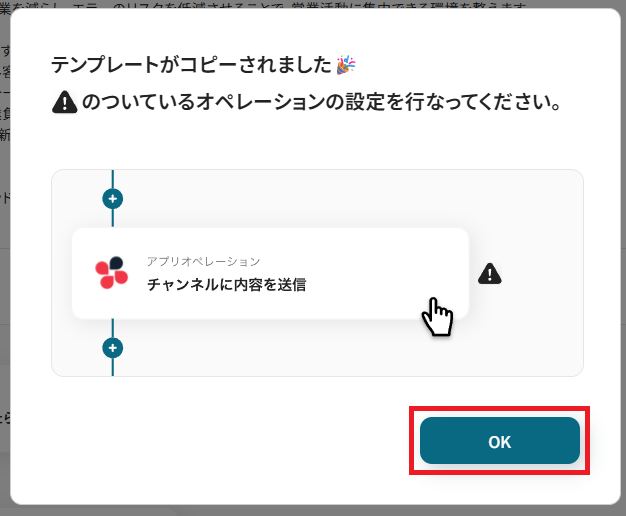
ここからはフローボットの設定を進めていきます。
まず、「従業員が更新されたら(Webhook)」をクリックしてください。
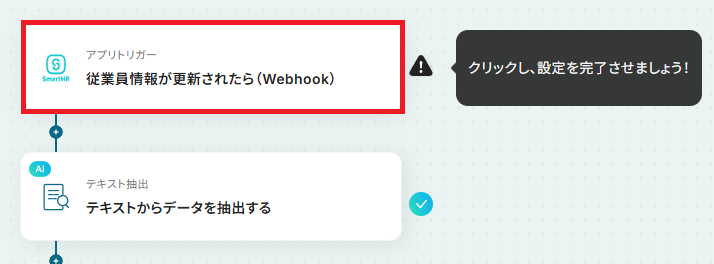
以下の画面に切り替わるので、「連携アカウントを追加」を押します。
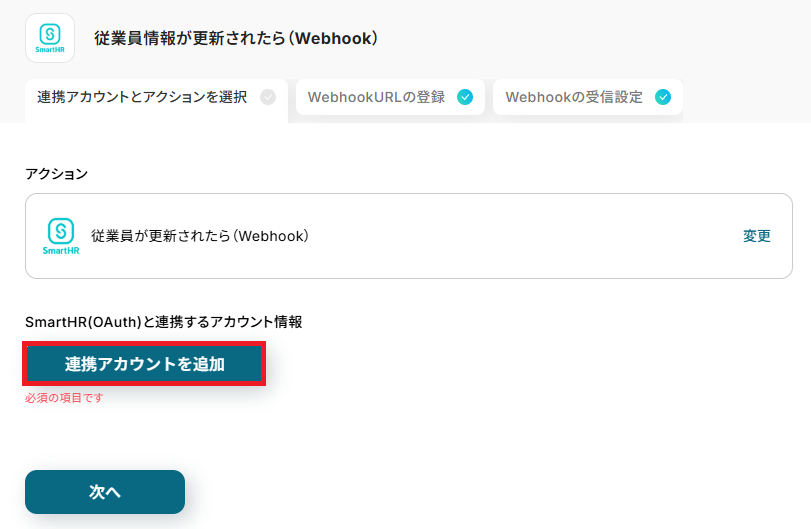
「サブドメイン」を、注釈を参考に入力しましょう。
SmartHRのURLから取得可能です。
設定したら「追加」を押して次へ進んでください。
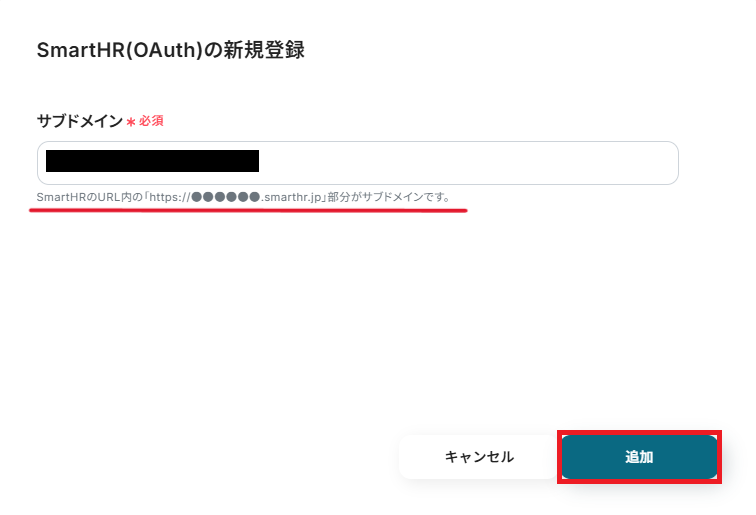
再度「サブドメイン」を、入力してください。
入力が完了したら「Webhook URLを登録」をクリックしましょう。
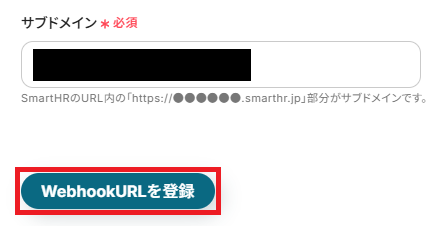
テストに成功したら「次へ」進みます。
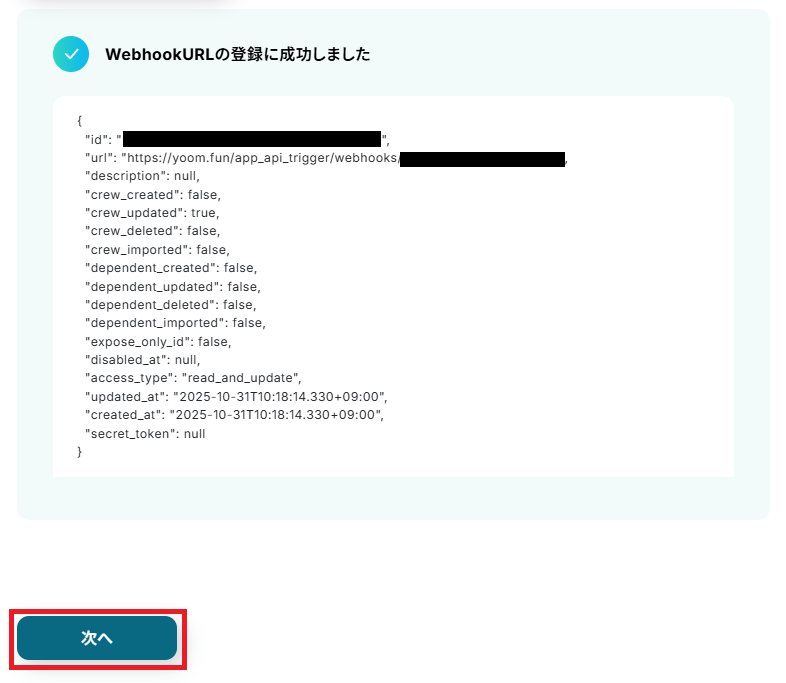
以下の画面に移行するので、トリガーとなるイベント(従業員を更新する)を実行しましょう。
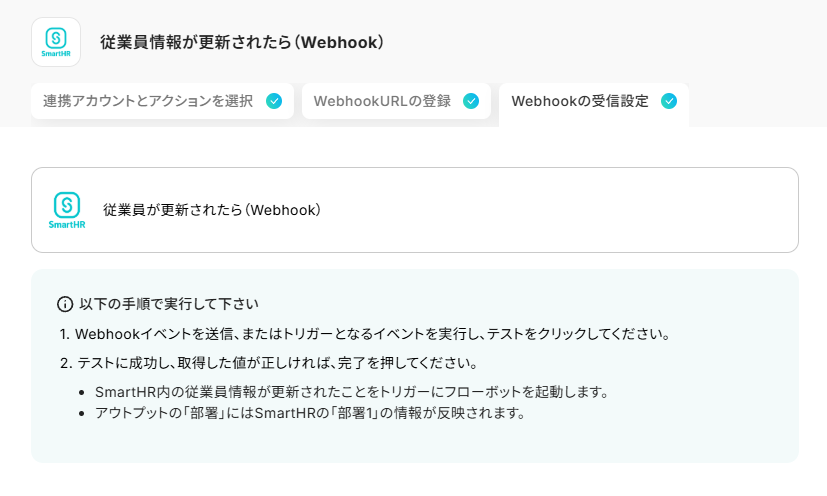
更新内容は、テスト用のため架空の情報(「山田テスト」や「テスト太郎」など)でOKです。
今回は以下の従業員データを【在籍中→退職済】に更新しました。
なお、SmartHRの「社員番号」欄にfreee人事労務の従業員IDを登録しておくことで、両システム間で同一従業員として正しく紐づけられます。
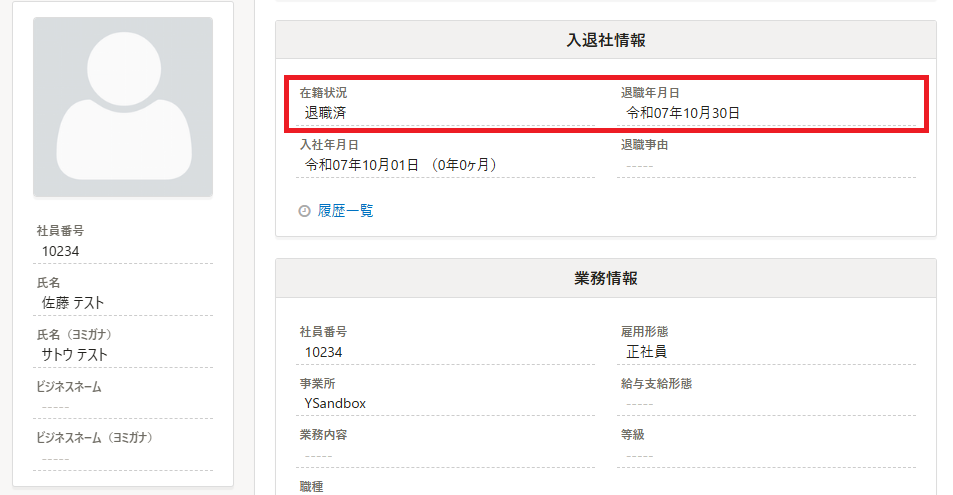
社員番号を独自に設定している場合は、備考欄などに「freee人事労務ID:〇〇〇〇」と入力しておくことで、抽出アクションを使ってfreee側の従業員IDと紐づけることができます。
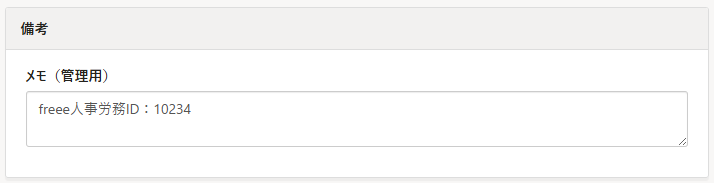
作成が完了したら、Yoomに戻り「テスト」を押してください。
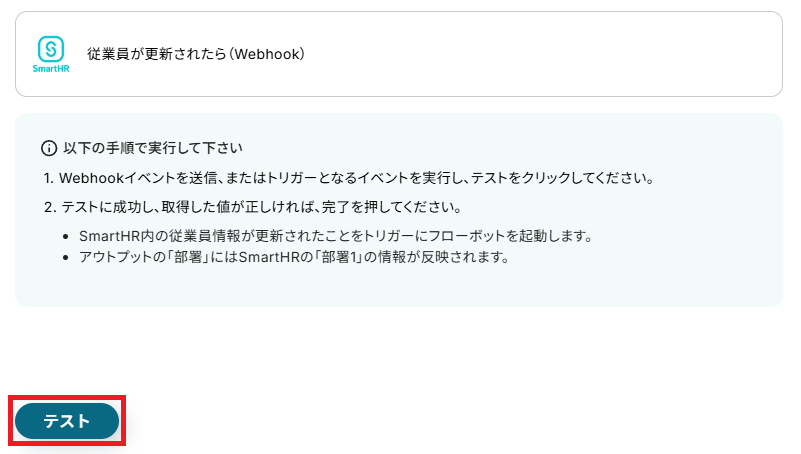
テストが成功すると、下記のような取得した値が表示されます。
取得した値はこのあとの設定でも使用します。
※取得した値とは?
トリガーやオペレーション設定時に、「テスト」を実行して取得した値のことを指します。
後続のオペレーション設定時の値として利用でき、フローボットを起動する度に変動した値となります。
「完了」を押して次に進みましょう!
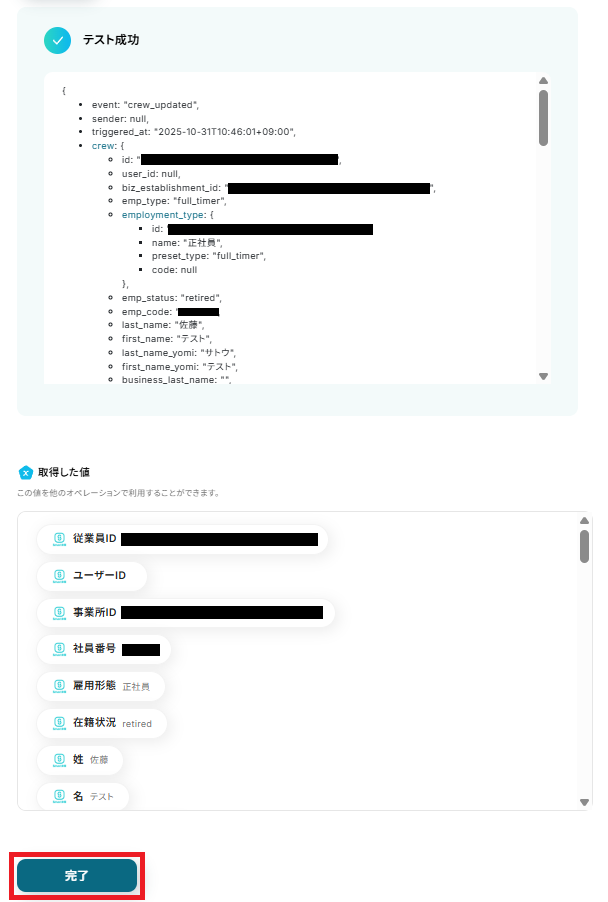
更新年月を取得する設定を行います。
「テキストからデータを抽出する」をクリックしてください。

変換タイプは 「GPT-4o mini|3,500文字以内のデータからテキストを抽出(2タスク)」 が、デフォルトで設定されています。
抽出対象となるテキストの文字数によって消費タスク数が変動するので、「変更」から任意の変換タイプを選択してください。
詳しくは、AIを使用した「データの抽出」アクションの設定方法もご参照ください。
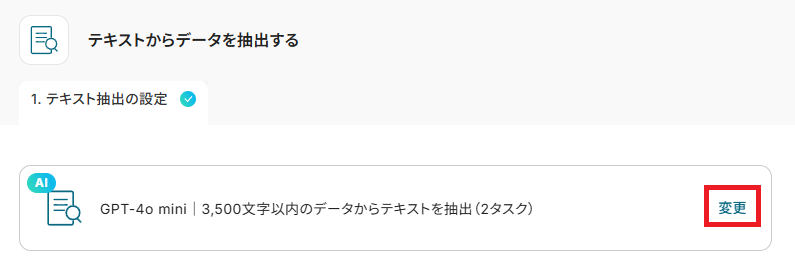
「対象のテキスト」は、AIに抽出させるテキストを設定します。
今月データを更新したので「日付」から今月を選択しました。
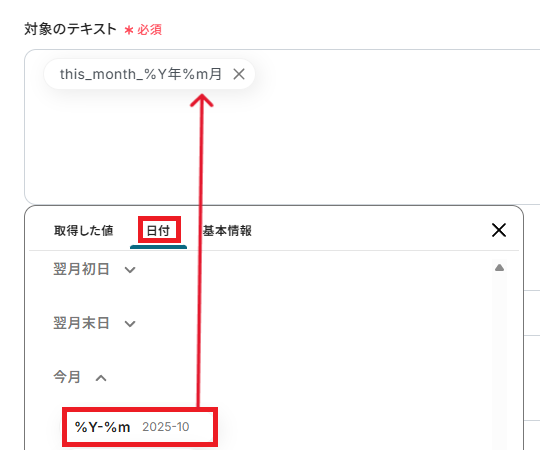
「抽出したい項目」は、テキストの中からどの項目を抽出するかを入力します。
今回は【年,月】を抽出します。

「指示内容」は、AIに対して抽出する際の条件や指示を自由に記入できます。
設定が完了したら「テスト」を実行しましょう。
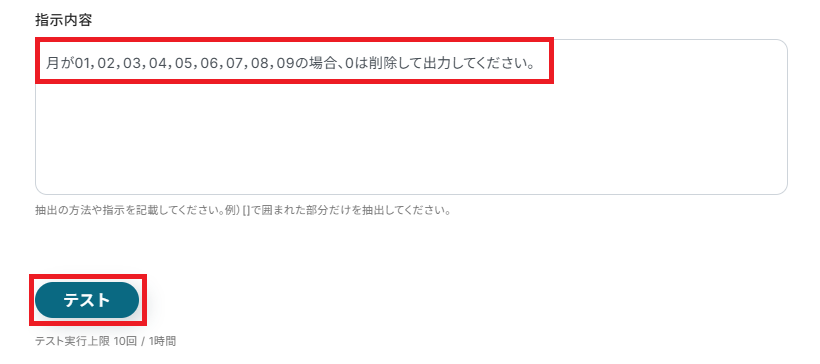
設定した項目が抽出されていれば、テスト成功です。
「完了」を押して次へ進みます。
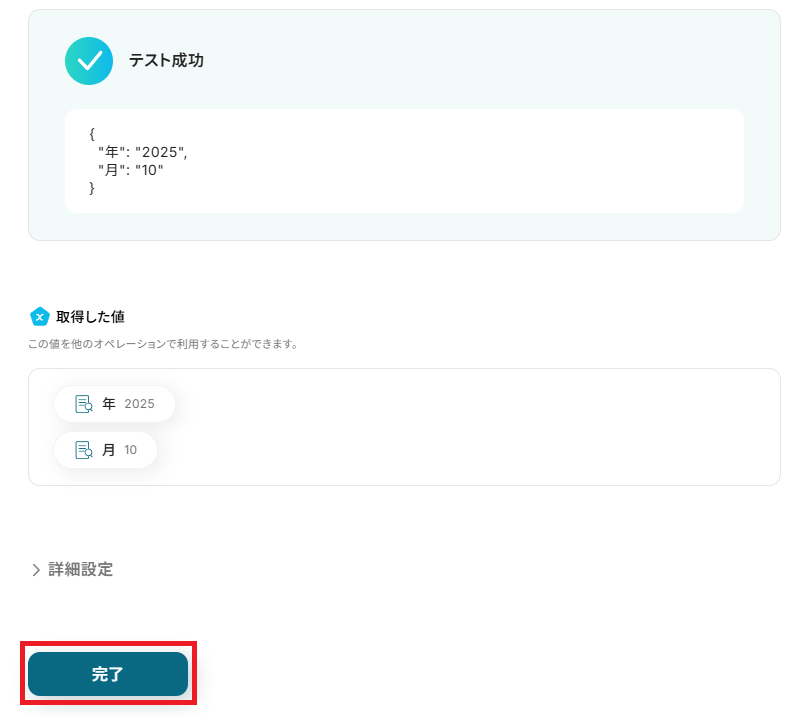
「従業員の基本情報を更新」をクリックしてください。
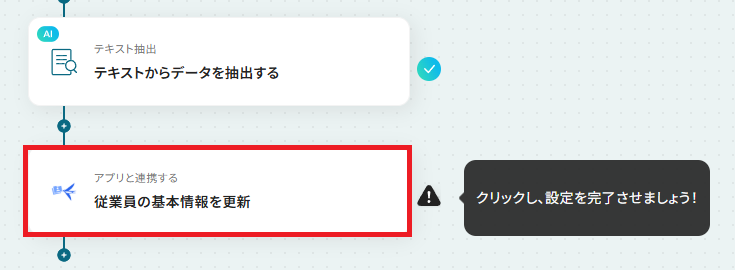
クリックすると以下の画面に切り替わります。
freee人事労務と連携するアカウントに間違いがないかを確認し、「次へ」をクリックしましょう。
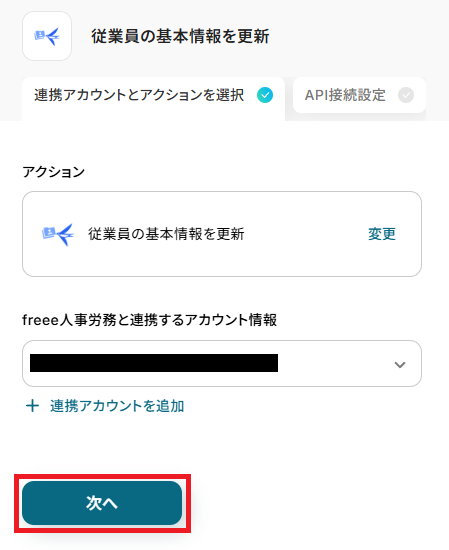
従業員の基本情報を更新していきます。
まずは、必須項目を設定しましょう。
「事業所ID」は、連携させる事業所を候補から選択してください。
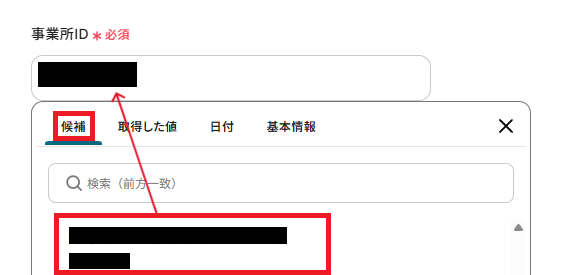
「従業員ID」は、ステップ3で取得した値を設定しましょう。
取得した値を活用することで、固定値ではなく、トリガーが実行されるたびに最新の情報が反映されます。
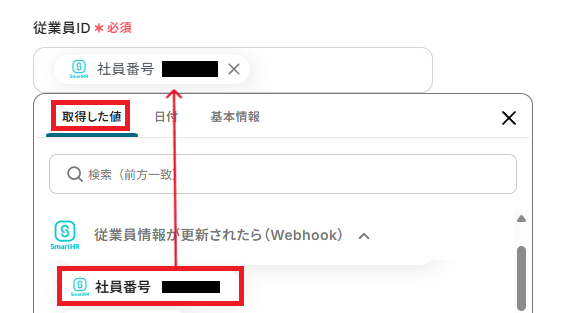
「更新対象年」と「更新対象月」はテキストから抽出した値を設定してください。
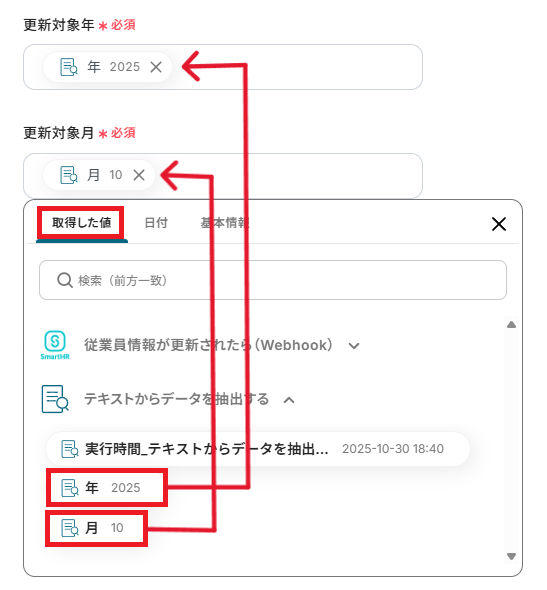
「生年月日」と「入社日」も、取得した値を活用し設定しましょう。
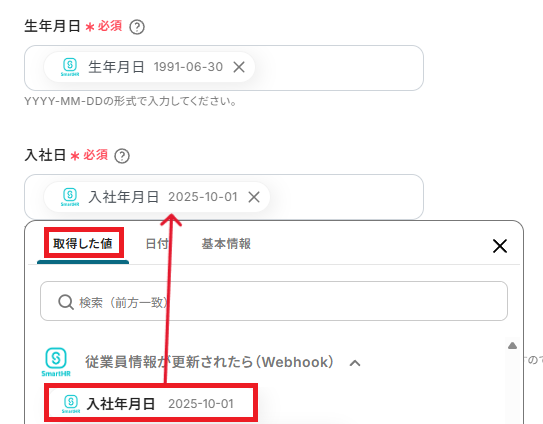
その他の項目は、更新がある場合に入力してください。
今回のテストでは【在籍中→退職済】の更新なので「退職日」を入力します。
設定が完了したら「テスト」を実行しましょう。

テストに成功すると、以下の画面が表示されます。
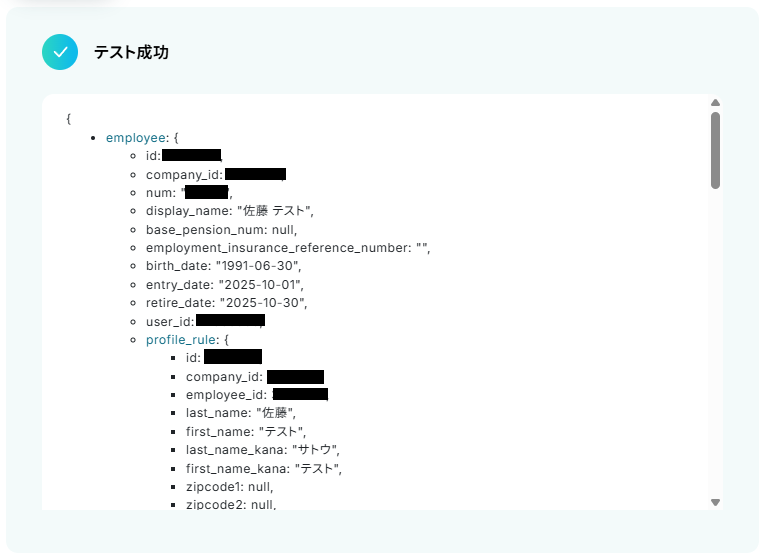
また、実際に従業員情報が更新されるので、freee人事労務を確認してみましょう。

確認できたら、Yoomに戻り「完了」を押してください。
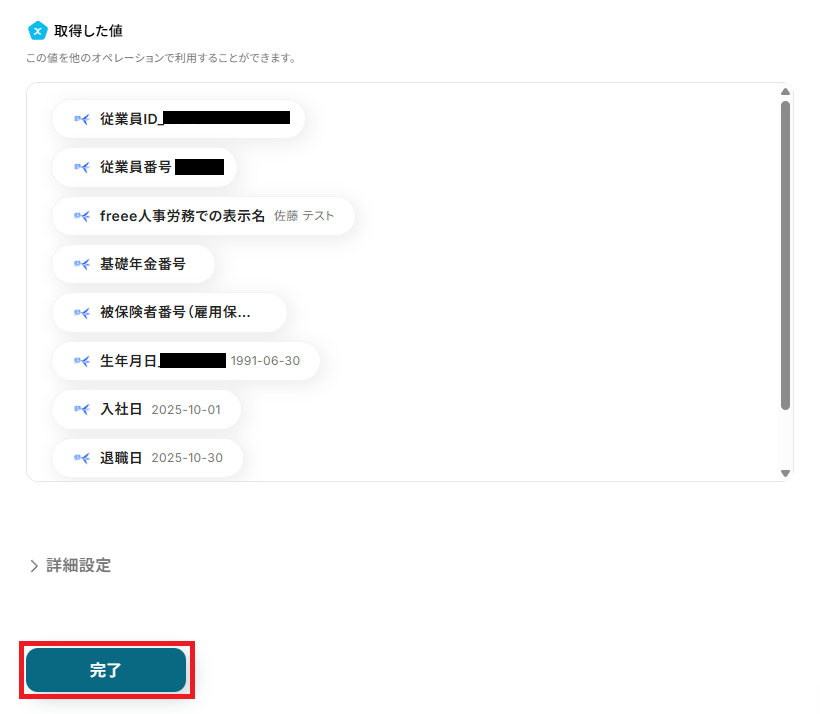
これですべての設定が完了です。
設定が完了すると以下のようなメニューが表示されるので、トリガーをONにします。
作成したフローボットが正常に動作するか確認しておきましょう!お疲れさまでした。
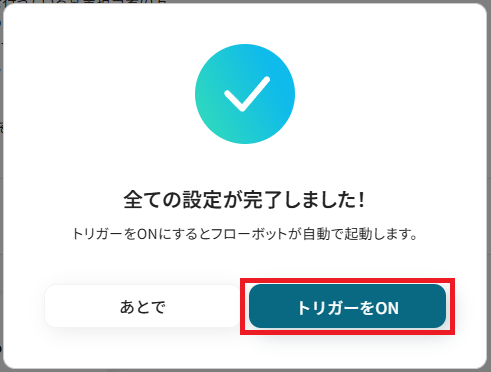
以上が、SmartHRで従業員情報が更新された際に、freee人事労務の従業員情報も自動で更新するフローの連携手順になります。
Yoomでは、freee人事労務を活用した様々な自動化を実現できます。 ここでは、freee人事労務に関連する他のテンプレートをいくつかご紹介します。
フォーム回答や履歴書OCR、Salesforce、kintoneなどからの情報でfreee人事労務に社員情報を自動登録・更新します。
さらに、従業員登録をトリガーに、Entra IDやGoogle Workspaceにアカウントを作成し、Googleカレンダーにオリエンテーション予定を自動登録できます。
また、oviceの入退室で打刻したり、Microsoft Teamsのメッセージで有給申請したりできます。
これにより、新入社員の初期設定や労務手続きを自動化し、オンボーディングと勤怠管理の効率化を実現できます。
freee人事労務と他の人事労務ツールを連携させることで、これまで手作業で行っていた従業員情報の二重入力や転記作業の手間を削減し、更新漏れなどのヒューマンエラーを防ぐことができます。
これにより、人事担当者は更新された従業員情報を維持できるだけでなく、データの整合性を取るための確認作業からも解放され、採用活動や制度設計といった、より付加価値の高い業務に集中できる環境が整います!
今回ご紹介したような業務自動化を実現できるノーコードツール「Yoom」を使えば、プログラミングの知識がない方でも、直感的な操作で簡単に業務フローを構築可能です。
もし自動化に少しでも興味を持っていただけたなら、ぜひこちらから無料登録して、Yoomによる業務効率化を体験してみてください!
Q:SmartHR以外の人事労務ツールでも連携できますか?
A:連携可能です。
業務に合わせて自由にフローボットを作成・カスタマイズできるため、使用している人事労務ツールとも連携できます。
詳しくは基本的なフローボットの作成方法をご確認ください。
Q:特定の従業員だけを対象に自動更新できますか?
A:可能です!
「従業員が更新されたら(Webhook)」トリガーの直下に、「分岐」オペレーションを追加することで、特定の従業員だけを対象に自動化できるようになります。
Q:自動更新が失敗した場合、エラーに気づく方法はありますか?
A:自動化が失敗した時は、Yoomに登録したメールアドレスに通知が届きます。
また、Yoom画面上に「認証に失敗しました」「設定内容に誤りがある」などのエラーメッセージが表示されます。
エラーが起きた際の対応方法については下記のサイトをご参照ください。
ヘルプページで解決しない場合は、サポート窓口を利用することもできます。
.jpg)